- На web-консоли в списке устройств выберите то, которым необходимо управлять.
- На панели действий выберите вкладку Свойства >Удаленное управление (Properties > Remote control).
Откроется программа просмотра сеансов удаленного управления Ivanti.
Когда вы получите контроль над удаленным устройством, в главном окне средства просмотра появится соответствующий экран. Если агент удаленного управления загружен, на панели Сообщения подключения (Connection messages) отобразится информация о состоянии.
Использование сочетаний клавиш во время удаленного управления
Для использование сочетаний клавиш в программе просмотра сеанса удаленного управления:
Во время активного сеанса удаленного управления устройством удобно пользоваться сочетаниями клавиш.
- Находясь в окне средства просмотра, нажмите сочетание клавиш быстрого вызова для одного из доступных действий.
- Для создания сочетаний клавиш быстрого вызова нажмите кнопку Отправка специальных последовательностей клавиш (Send a special key sequence) на панели инструментов и выберите команду.
Удаленный рабочий стол Chrome. Подключение к удаленному компьютеру через браузер
Для просмотра наиболее часто используемых сочетаний клавиш и их изменения перейдите на вкладку Сервис > Параметры > Настройки клавиш быстрого вызова (Tools > Options > Hot key settings) в программе просмотра удаленного сеанса.
NOTE: Если сочетания клавиш не работают, это значит, что окно средства просмотра (Viewer) не в фокусе. Если рамка имеет синий/черный цвет, окно не находится в фокусе. Щелкните внутри окна, чтобы изменить цвет рамки на желтый/черный. Теперь использование сочетаний клавиш разрешено.
Отправка команды CTRL+ALT+DEL в устройства с ОС Windows 7 или более новые устройства
Используемая по умолчанию в ОС Windows 7 или более новых версиях локальная политика безопасности не разрешает передавать команду CTRL+ALT+DEL из средства удаленного управления. Чтобы изменить это, сделайте следующее.
Для отправки команд CTRL+ALT+DEL в устройства с ОС Windows 7 или более новые устройства:
- В поле поиска меню Пуск введите gpedit.msc и нажмите клавишу Enter.
- Перейдите в Политика локального компьютера > Административные шаблоны > Компоненты Windows > Параметры входа Windows > Специальное сочетание клавиш.
- Дважды щелкните Разрешить или запретить программам использование специального сочетания клавиш.
- Щелкните Включено, затем в списке Параметры щелкните Службы или Службы и приложения специальных возможностей.
- Нажмите OK.
Навигация на экране удаленного устройства
По умолчанию в окне включен параметр автопрокрутки. Если это так, то при удаленном управлении устройством вы можете перемещать курсор вдоль рамки окна средства просмотра (Viewer) желтого/черного цвета, выполняя прокрутку вверх, вниз или из стороны в сторону. Чем ближе курсор к рамке, тем быстрее выполняется прокрутка.
Параметр автопрокрутки может быть выключен. Когда это будет сделано, желто-черная граница экрана будет заменена на панели прокрутки (если будет скрыта любая часть экрана удаленного устройства).
Удаленный доступ к компьютеру, как подключить удаленный рабочий стол Windows | Заработок в интернете
Для отключения автопрокрутки в программе просмотра сеанса удаленного управления:
- Щелкните Сервис > Параметры (Tools > Options) и снимите флажок параметра Разрешить автопрокрутку (Allow autoscroll).
- Нажмите OK.
- Используйте горизонтальную и вертикальную полосы прокрутки, чтобы пролистать экран удаленного устройства.
Рисование на экране удаленного устройства
Вы можете выделить область экрана на удаленном устройстве, используя обычное средство рисования. Удаленный пользователь будет видеть, что вы рисуете, что может быть полезным, если вы хотите показать ему что-либо для устранения проблемы.
Для выделения части экрана удаленного устройства с помощью средства рисования:
- В программе просмотра сеанса удаленного управления нажмите кнопку Выделить область на удаленном экране (Highlight an area on the remote screen).
- Используйте параметры на перемещаемой панели инструментов и начните рисовать на удаленном экране.
Использование сеанса чата с удаленным пользователем
После запуска сеанса удаленного управления вы можете открыть окно чата с пользователем удаленного устройства. Это полезно, когда вы помогаете кому-либо решить проблему или показать, как выполнить задачу.
Для открытия окна чата с удаленным пользователем:
- В программе просмотра сеанса удаленного управления нажмите кнопку Начать/Остановить сеанс чата (Start/Stop a chat session).
- Введите сообщение в поле и нажмите кнопку Отправить (Send).
- Для завершения сеанса чата щелкните Остановить (Stop) или снова нажмите кнопку на панели инструментов.
Обмен сообщениями отобразится в окне чата. Вы можете сохранить данные сеанса чата для их использования в будущем.
Просмотр сообщений о подключении
На панели средства просмотра Сообщения подключения (Connection messages) отображаются сообщения, отправленные на панель состояния (например, об обмене пакетами агента удаленного управления). Сообщения помещаются в список, что позволяет вам:
- Посматривать историю удаленного сеанса
- Диагностировать проблемы сеанса
- Проверять, загружен ли агент удаленного управления
- Проверять состояние агента удаленного управления
Просмотр сообщений о подключении с консоли
- Если панель Сообщения подключения (Connection messages) не отображается, Щелкните Просмотр > Сообщения подключения (View > Connection messages).
Сохранение сообщений о подключении
Во время сеанса удаленного управления можно сохранять сообщения о подключении. Эти сообщения могут оказаться полезными в качестве журнала аудита или при поиске и устранении каких-либо проблем, связанных с сеансом удаленного управления.
Сохранение сообщений о подключении
- В окне средства просмотра (Viewer) щелкните Файл > Сохранить сообщения подключения (File > Save connection messages).
- В диалоге Сохранить как (Save As) введите имя файла и сохраните его в текстовом формате. Сообщения о подключении по умолчанию сохраняются в папку «Мои документы».
Если агент удаленного управления загружен, в окне Сообщения подключения (Connection messages) появляется сообщение о том, что агент обнаружен, а также информация об используемом протоколе. В списке устройств на web-консоли вы увидите значок увеличительного стекла, который отображается для устройства, которое было выбрано во время установления сеанса.
Удаленное выполнение программ
В окне средства просмотра можно запустить любую программу на удаленном устройстве для диагностики проблем.
Удаленное выполнение программ
- В поле Выполнить (Run) панели инструментов введите путь для программы, которую нужно запустить. Если вам нужно найти программу, выберите ее в диалоге Обзор (Browse).
- Чтобы выполнить программу на удаленном устройстве, нажмите кнопку Удаленное выполнение (Remote execute) на панели инструментов.
Передача файлов на удаленные устройства
С помощью окна удаленного управления средства просмотра можно передавать файлы между вашим компьютером и удаленным устройством. Эта функция работает также, как и назначение буквы устройства на удаленном устройстве. Передача файлов возможна только для устройств, на которых установлен агент удаленного управления.
Эта функция работает, даже если в настоящее время вы не осуществляете удаленное управление устройством, хотя подключение было установлено. Параметр Загружать окна обозревателя в отдельном процессе (Run each Explorer window in a separate process) не работает при передаче файлов.
Для передачи файлов в устройство:
- На панели инструментов программы просмотра удаленного сеанса нажмите кнопку Передать файлы в удаленный компьютер (Transfer files to the remote computer).
- Чтобы выбрать файл для передачи, щелкните имя файла. Щелкните файл правой кнопкой мыши и выберите Копировать (Copy) или переместите его.
- Пролистайте дерево в Проводнике Windows и выберите Удаленное управление Ivanti (Ivanti Remote Control). Под ним должно быть указано имя удаленного устройства, для которого выполняется управление.
- На удаленном устройстве выберите папку, в которую нужно поместить файл, затем щелкните правой кнопкой мыши и выберите Вставить (Paste).
Точно так же можно передавать файлы с удаленного устройства в свое устройство.
Завершение работы и перезагрузка удаленных устройств
Также можно выполнять удаленное завершение работы или перезагрузку устройств. При этом на удаленном устройстве появляется окно сообщения с предупреждением о том, что система завершит работу через X секунд. Если кто-либо в это время находится около этого устройства, он может нажать кнопку Завершение работы (Shutdown) или Отмена (Cancel).
При отсутствии каких-либо действий будет выполнена перезагрузка, когда обратный отсчет дойдет до 0.
Если на устройстве имеются открытые приложения с несохраненными данными, эти приложения могут прервать процесс завершения работы, предлагая пользователю сохранить данные. Чтобы выполнить завершение работы или перезагрузку, вам придется с помощью функции удаленного управления сохранить данные и закрыть приложения на устройстве.
Для перезагрузки удаленного устройства:
- В программе просмотра сеанса удаленного управления нажмите кнопку Перезагрузить удаленный компьютер (Reboot the remote computer) на панели инструментов.
- Введите время для отображения диалога сообщения на удаленном компьютере (максимум 300 секунд).
- Введите сообщение для пользователя, которое будет отображаться в диалоге.
- Для восстановления удаленного подключения после перезагрузки установите параметр Продолжить сеанс после перезагрузки (Continue session after reboot).
- Для того чтобы сделать введенные параметры настройками по умолчанию, установите элемент Сохранить эти настройки (Save these settings).
Настройка параметров сеанса
Есть несколько настроек, которые вы можете изменять для повышения качества работы программы просмотра удаленного управления, например, изменение параметров дисплея, оптимизации производительности сети, а также изменять клавиши быстрого вызова на удаленном компьютере.
Для конфигурации параметров удаленного сеанса:
- В программе просмотра сеанса удаленного управления щелкните Сервис > Параметры (Tools > Options).
- Выполните необходимые изменения на трех страницах диалога, как это описывается далее.
- После завершения щелкните OK.
Вкладка изменения настроек
- Разрешить автопрокрутку (Alow autoscroll): Включает функцию прокрутки окна программы просмотра при приближении курсора к желто-черному краю окна. Когда этот параметр не установлен, и если часть окна удаленного устройства скрыта, оно будет содержать горизонтальную и вертикальную полосы прокрутки.
- Блокировать удаленную клавиатуру и мышь (Lock out the remote keyboard and mouse): Блокирует клавиатуру и мышь устройства, чтобы управление удаленным устройством мог осуществлять только пользователь, открывший окно средства просмотра сеанса. Имейте в виду, что особые сочетания клавиш в системе Windows, такие как «CTRL-ALT-DEL» или «клавиша Windows+L», не блокируются.
- Синхронизация буферов обмена (Synchronize clipboards): Синхронизирует буфера обмена между консолью средства просмотра и удаленным устройством, чтобы вы могли вставлять информацию с одного компьютера на другой.
- Скрыть экран удаленного компьютера (Hide the remote computer screen): Делает экран удаленного устройства черным, чтобы только пользователь, использующий программу просмотра, мог видеть отображение пользовательского интерфейса на удаленном устройстве.
- Всегда запрашивать очистку экрана удаленного компьютера (Always ask to clear remote computer’s screen): Вместо автоматической очистки экрана удаленного устройства, этот параметр отображает окно сообщения для удаленного пользователя, чтобы тот подтвердил очистку экрана.
- Блокировать удаленный компьютер по завершении сеанса (Lock the remote computer when the session ends): Блокирует удаленное устройство после завершения сеанса и требует ввода на устройстве идентификационной информации для его дальнейшего использования.
- Автоназначение клавиатуры (Auto keyboard mapping): Позволяет использовать на удаленном устройстве раскладку клавиатуры консоли программы просмотра удаленного сеанса.
- Включить поддержку старого клиента (Enable old agent compatibility): Этот параметр используется для разрешения подключения, если вам необходимо управлять устройством с агентом Ivanti с версией, предшествующей редакции 8.5.
- Использование альтернативных имен (Use alternate names): Позволяет использовать альтернативные имена для лица, открывшего программу просмотра удаленного сеанса, чтобы его реальные имена не появлялись на удаленном устройстве. При выборе этого параметра введите альтернативные имена в расположенные ниже текстовые поля.
Вкладка оптимизации производительности
- Оптимизировать производительность для (Optimize performance for): Выберите подходящий способ доступа для сетевого окружения: модем, высокоскоростной доступ, локальная сеть или особый. Эти параметры также доступны в виде кнопок на панели инструментов Оптимизировать производительность для скорости подключения (Optimize performance for connection speed)).
- Использовать драйвер отражения на удаленном компьютере (Use mirror driver on remote computer): Загружает драйвер отражения для повышения производительности на медленных компьютерах. Этот драйвер может сократить объем времени, необходимого для просмотра рабочего стола целевого компьютера, и увеличить качество визуального восприятия образа целевого рабочего стола. Это может быть полезно, если агент удаленного управления загружается через Интернет и устанавливается на компьютерах пользователями, у которых нет административных прав.
- Не отображать удаленные обои (Suppress remote wallpaper): Увеличивает скорость просмотра за счет скрытия фонового рисунка обоев удаленного устройства. Некоторые обои могут существенно замедлить сеанс удаленного управления.
- Уменьшить глубину цветности (Reduce the color depth): Если подключение выполняется по медленному или коммутируемому каналу, этот параметр сокращает объем передаваемой цветовой информации. Чем ближе ползунок находится к максимальному уменьшению, тем больше цветовых аномалий (искажений) может появиться.
Вкладка настроек клавиш быстрого вызова
В диалоге этой страницы перечислены одиннадцать комбинаций клавиш, которые могут использоваться во время работы с сеансом удаленного управления для отправки команд на удаленный компьютер. Эти клавиши быстрого вызова отличаются от стандартных комбинаций «горячих клавиш» для Windows, так как ввод стандартных комбинаций приведет к выполнению команд на компьютере, с которого запущен сеанс удаленного управления, а не на удаленном компьютере.
Для изменения комбинации клавиш щелкните в области диалога и нажмите нужное сочетание. Сочетание клавиш (например, Ctrl+Shift+T) отобразится в диалоге.
Была ли эта статья полезна?
Источник: help.ivanti.com
Как удаленно открыть приложение с графическим интерфейсом пользователя с помощью PuTTY

Хотите получить удаленный доступ к машине Linux и запустить графическое приложение? На помощь приходит PuTTY, благодаря опции «включить пересылку X11». Вы можете сделать это даже из Windows — все, что вам нужно сделать, это быстро установить X-сервер.
Программа PuTTY изначально была написана для Windows, 20 лет спустя. С тех пор он был перенесен на многие другие платформы. Это графическое приложение, которое предоставляет окно терминала и удаленное соединение с другими компьютерами. Обычно подключение выполняется с помощью SSH, но поддерживаются другие протоколы.
Помимо традиционного интерфейса командной строки окна терминала, PuTTY можно настроить для открытия графических приложений на удаленном компьютере.
Установка PuTTY
Если PuTTY еще не установлен на вашем компьютере, вы можете установить его следующим образом.
Чтобы установить PuTTY в Ubuntu, используйте эту команду:
sudo apt-get install putty
Чтобы установить PuTTY в Fedora, используйте эту команду:
sudo dnf install putty

Чтобы установить PuTTY на Manjaro, используйте эту команду:
sudo pacman -Syu putty

Использование PuTTY в Windows
Если вы используете PuTTY в Windows, вам необходимо установить X-сервер, прежде чем продолжить. Остальная часть процесса будет работать так же, как и в Linux.
Графические приложения Linux полагаются на X-сервер для обеспечения графической среды рабочего стола. Должно быть место для открытия и запуска графических приложений. В Windows нет X-сервера, потому что он не нужен. Поэтому нам нужно установить его, как и при запуске графических приложений Linux из подсистемы Windows 10 для Linux.
В Xming X-сервер был использован для исследования этой статьи, и он работал отлично. Скачайте и установите. Вы можете принять все значения по умолчанию. Он запускается сразу после установки и отображается в виде значка на панели задач.
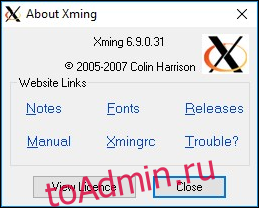
Запуск PuTTY
В Windows вы найдете PuTTY в меню «Пуск» после его установки. В GNOME вы можете запустить PuTTY, нажав клавишу Super — ту, что находится между правой клавишей Ctrl и Alt — и набрав «putty».
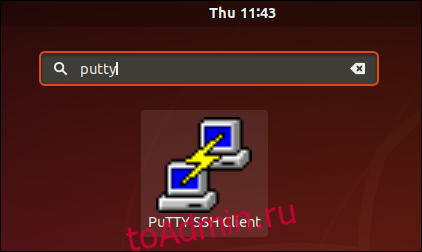
Значок PuTTy появится в верхней части экрана. Щелкните по нему, чтобы запустить PuTTY.
Подключение с помощью PuTTY
Появится окно PuTTY. В поле Host Name введите IP-адрес или сетевое имя удаленного компьютера, к которому вы собираетесь подключиться. На удаленном компьютере должен быть запущен SSH-сервер.
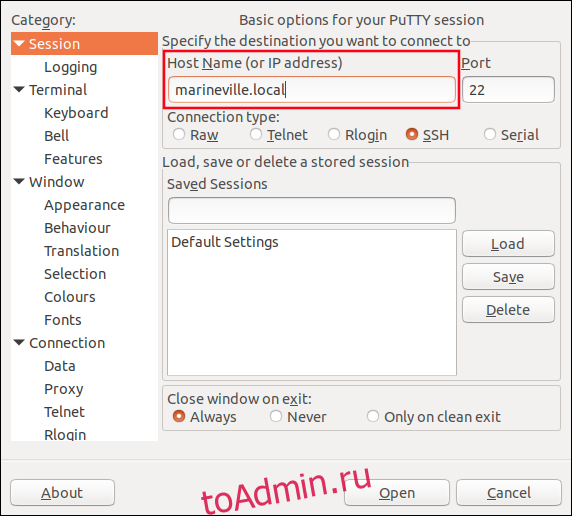
На боковой панели прокрутите вниз, пока не увидите запись в дереве «SSH». Разверните это, затем разверните запись «Auth» и выделите запись «X11».
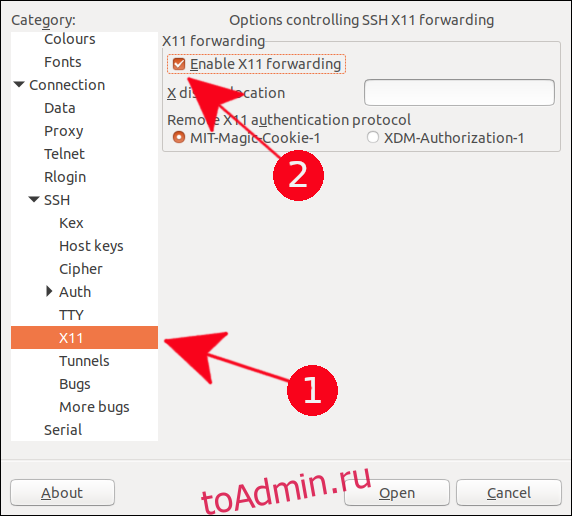
Установите флажок «Включить пересылку X11».
На боковой панели прокрутите список до верха и выберите запись «Сеанс». Введите имя для этих настроек в текстовом поле «Сохраненные сеансы», затем нажмите кнопку «Сохранить». Обычно вы сохраняете настройки под именем удаленного компьютера, чтобы вы могли легко повторно использовать их для будущих подключений.
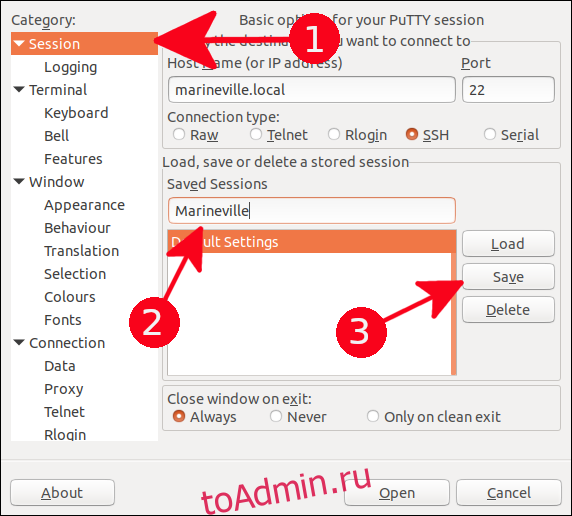
Нажмите кнопку «Открыть», чтобы подключиться к удаленному компьютеру.
При первом подключении к удаленному компьютеру вы увидите предупреждение о том, что вы не подключались к этому компьютеру раньше.
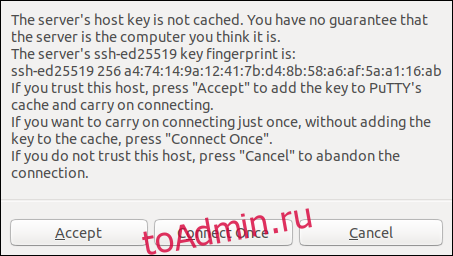
Нажмите кнопку «Принять», чтобы завершить подключение.
Появится окно x-term. Введите имя учетной записи пользователя, под которой вы подключаетесь, и нажмите Enter. Вам будет предложено ввести пароль для этой учетной записи. Введите пароль и нажмите Enter.
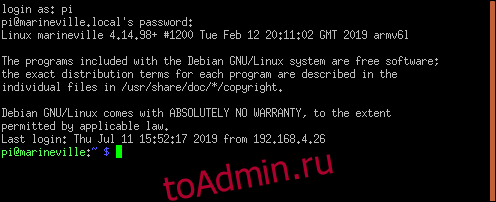
Вам будет представлена командная строка удаленного компьютера.
Чтобы запустить графическое приложение, введите его имя в командной строке с любыми параметрами, которые вы хотите передать ему. Мы собираемся использовать редактор листовой панели для редактирования файла .bashrc.
leafpad .bashrc

Редактор листовой панели откроется с загруженным в него файлом .bashrc.
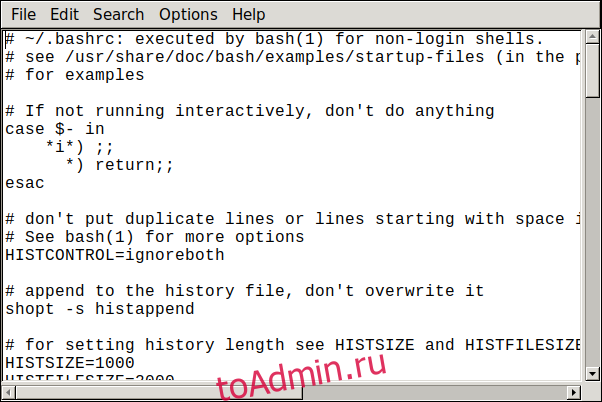
В качестве другого примера запустим обозреватель прозрения.
epiphany

Откроется браузер Epiphany, и вы сможете перейти на любимый веб-сайт.
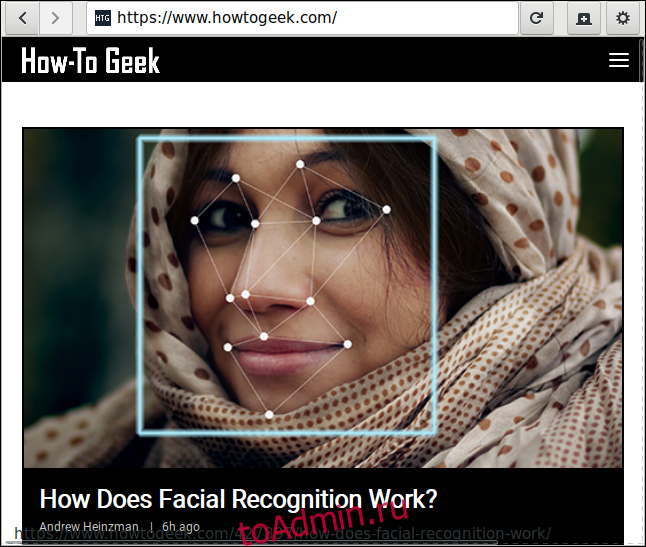
И да, он работает и в Windows! Здесь мы запустили простаивающую IDE python в удаленной системе Linux. Он появился на нашем рабочем столе Windows. Просто запустите его, набрав его команду, как в Linux.
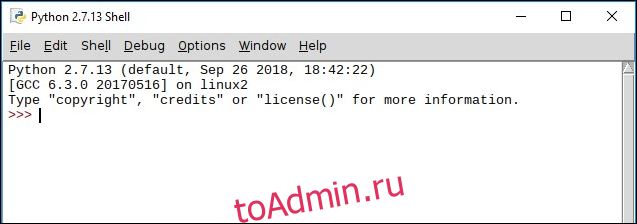
Обратите внимание, что в нем нет обычных оконных украшений Windows. Это приложение Linux, работающее на вашем рабочем столе Windows, с атрибутами окна Linux, любезно предоставлено PuTTY и X-сервером Xming.
Закрытие соединения
Чтобы закрыть соединение, закройте все приложения, затем используйте команду выхода в окне терминала PuTTY.
exit

Это действительно впечатляет
Достичь чего-то столь чуждого, как функционирующее приложение Linux, вполне успешно работающее на рабочем столе Windows, с помощью нескольких простых шагов — это просто ошеломление.
Источник: toadmin.ru
Как удаленно открыть приложение с графическим интерфейсом с помощью PuTTY
Если у вас есть Система Linux, и в какой-то момент вам нужно открыть Приложение с графическим интерфейсом, вам обязательно понадобится PuTTY. Даже пользователи Windows не остались в стороне, так как они тоже могут использовать PuTTY! На самом деле, PuTTY был разработан для ПК с Windows давным-давно (на самом деле, 20 лет назад), и с тех пор он был перенесен на другие платформы. Это графическое приложение с окном терминала, которое обеспечивает удаленное подключение к другим компьютерам через SSH (поддерживаются и другие протоколы).
- как получить imessage Windows PC с Mac или без него
- Как делать скриншоты на виндовс 10
- Как делать скриншоты на виндовс 10
- 10 лучших программ для ускорения игр для ПК с Windows
- Как обслуживать собственный компьютер
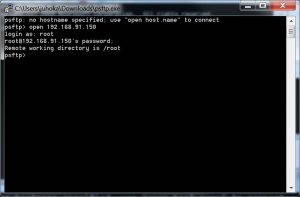
В этом посте мы хотели бы выделить шаги по использованию PuTTY для удаленного открытия графического приложения.
Как удаленно открыть графическое приложение с помощью PuTTY
Для начала необходимо установить PuTTY на вашем ПК: для ПК с Windows вы можете легко загрузить его здесь, и установите его. Для других систем, таких как Ubuntu, команда: sudo dnf install putty .
После успешной установки PuTTY на ПК с Windows вы можете приступить к установке X-сервер. X-сервер позволяет правильно выполнять PuTTY, как это было бы в Linux.
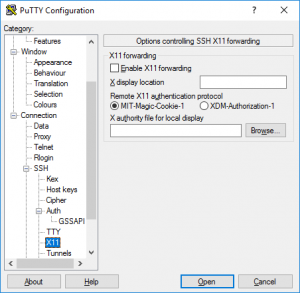
Обычно Windows не нуждается в X-сервере, поэтому у него его нет; но для работы графических приложений Linux требуется графическая среда рабочего стола.
Что касается X-серверов, Хминг Х server — хороший вариант, который отлично работает на ПК с Windows. Ты сможешь скачать, установите и примите все значения по умолчанию.
Чтобы запустить PuTTY, перейдите в меню «Пуск» после установки и щелкните значок PuTTY, чтобы запустить его. Как только это будет сделано, появится окно PuTTY.
В окне вам необходимо ввести IP-адрес или сетевое имя удаленного компьютера, к которому вы хотите подключиться, прямо в поле Имя хоста; обратите внимание, что должен быть SSH сервер работает на удаленном компьютере.
В боковой панели окна прокрутите вниз, пока не найдете «SSHвход в дерево; разверните это, а затем разверните «Auth» и выделите «X11Запись.
Как только это будет сделано, выберите «Включить пересылку X11” флажок. На боковой панели прокрутите вверх список и выберите «Сессия» вход. Введите имя для этих настроек в поле «Сохраненные сеансы” и сохраните его.
Продолжайте нажимать на кнопку «Открытые” для подключения к удаленному компьютеру. Вы увидите предупреждение о том, что вы никогда раньше не подключались к компьютеру, если вы на самом деле подключаетесь к компьютеру впервые.
Нажмите «Принять» продолжать. На экране появится окно x-term, и вам необходимо ввести имя пользователя учетной записи, под которой вы подключаетесь. Нажимать «Enter” после ввода ваших данных и соответствующего пароля.
На экране появится приглашение командной строки удаленного компьютера. Чтобы запустить графическое приложение, введите его имя в командной строке вместе с параметром, который вы хотите ему передать. Например leafpad .bashrc
Вы можете открыть любой графический интерфейс, какой пожелаете, от браузера до редактора, IDE и многого другого. Обратите внимание, однако, что хотя удаленный графический интерфейс работает в Windows, в основном это приложение Linux, работающее на рабочем столе Windows.
Когда закончите с PuTTY, закройте все запущенные на нем приложения и используйте команда выхода в окне терминала PuTTY.
Источник: www.techyloud.com